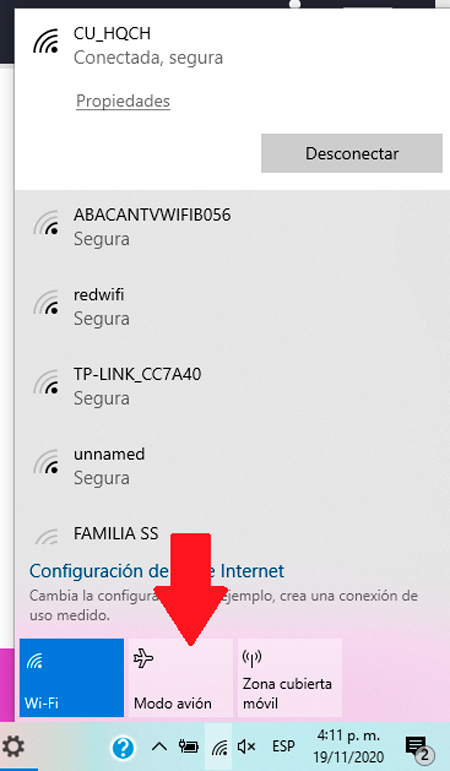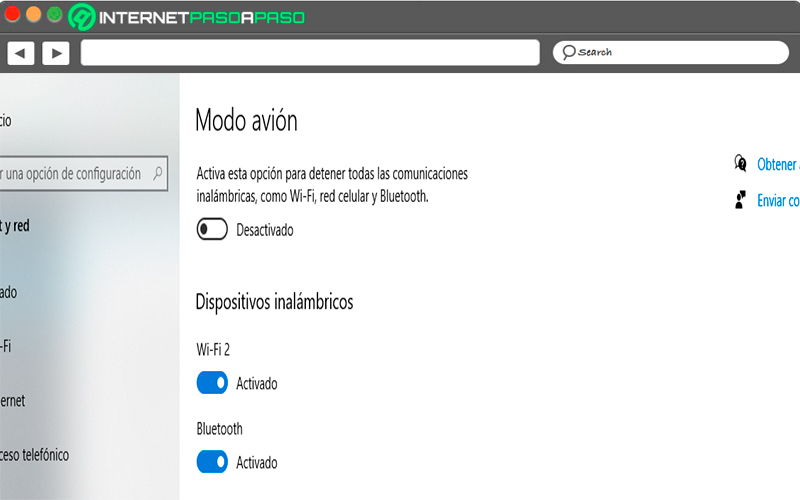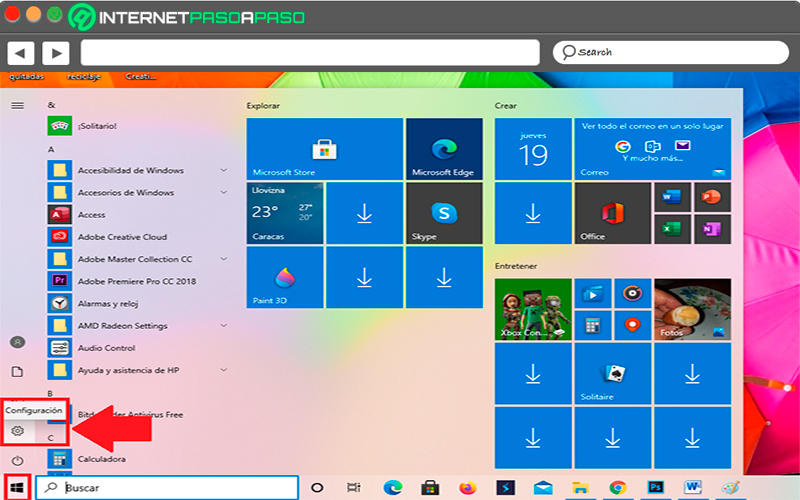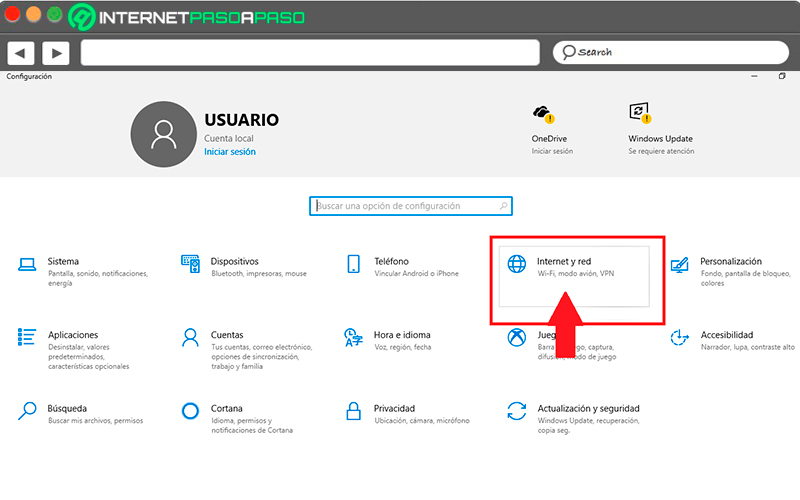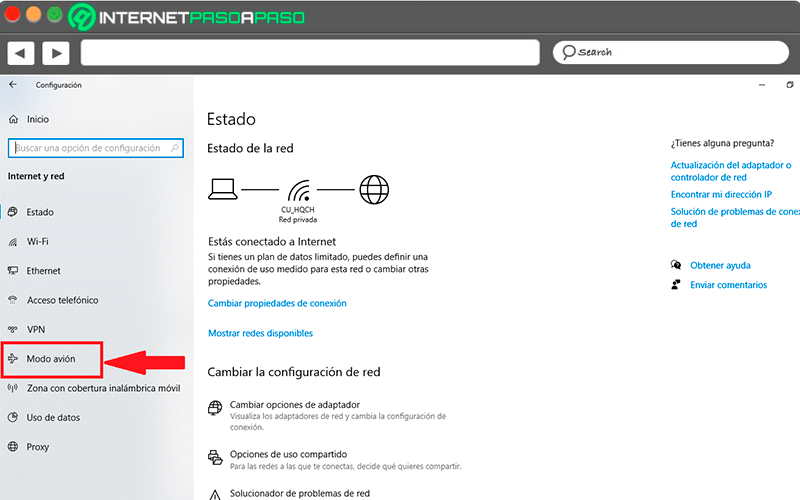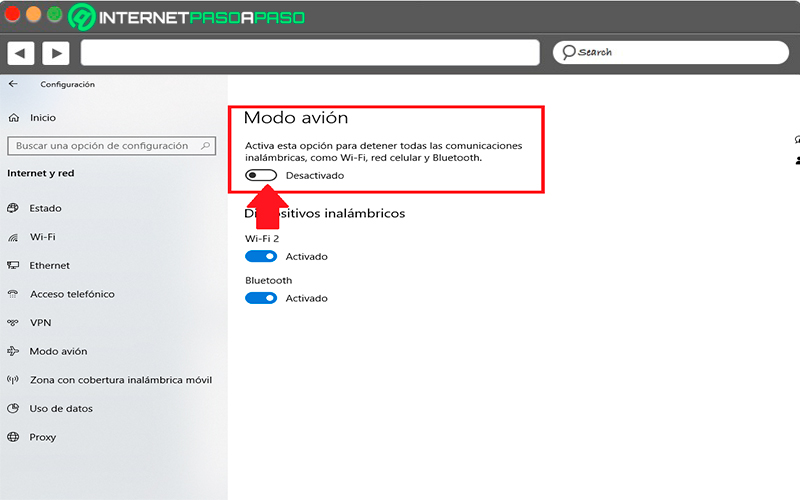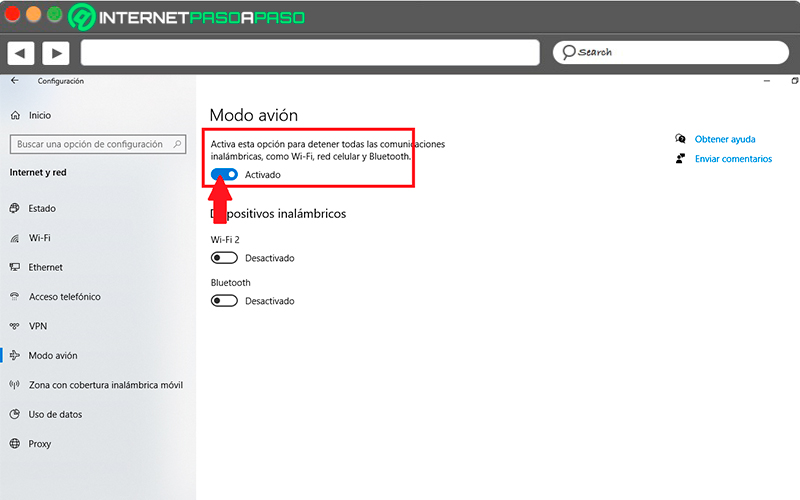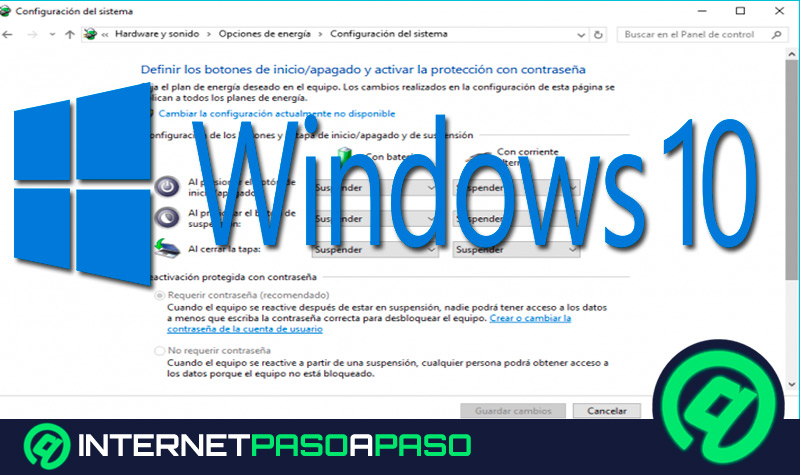Lo Último en IP@P
- Stellar Data Recovery revoluciona la recuperación de archivos perdidos en discos duros externos
- Goblin Mine: La Estrategia Económica Detrás del Juego de Minería que está Fascinando a Todos
- Estos son los nuevos Cargadores UGREEN: potencia y portabilidad en dos versiones que no te puedes perder
- UGREEN Nexode Pro: El Cargador Ultradelgado que revoluciona la carga de dispositivos móviles
- La computación en la nube está transformando los juegos Online y estas son sus grandes ventajas
Windows 10 se ha convertido en la última versión del sistema operativo de Microsoft, con el han llegado una gran cantidad de funciones y herramientas para así poder ofrecerles una mejor experiencia a cada uno de los usuarios. De esta forma se puede encontrar lo que es la función de “Modo avión”, por lo que muchos se preguntaran de que puede servir esta herramienta en un ordenador portátil o de mesa.
Hay que tener en cuenta que el Modo avión es una función muy útil en determinadas ocasiones, especialmente cuando se está realizando un viaje largo y se quiere ahorrar batería en el dispositivo, bien sea en un smartphone o incluso en un ordenador portátil, ya que esto evitará que el aparato pueda establecer cualquier tipo de conexión de red inalámbrica.
Sin embargo, son muchos los usuarios de Windows 10 que aún desconocen de esta posibilidad que les brinda el SO. Es por ello que aquí te vamos a enseñar un poco más ¿Qué es, para que sirve y cómo puedes utilizarlo en tu ordenador para sacarle el máximo provecho posible? Para ello sigue detalladamente todo lo que te vamos a enseñar a continuación en el post.
¿Qué es el modo avión de Windows 10 y para qué sirve esta función del sistema operativo?
Se trata de una opción que con una sola acción te va a permitir cortar todo tipo de comunicación, por lo tanto no se va a tener ningún acceso a ningún tipo de red como lo va a hacer a Internet en el caso de los ordenadores con Win 10. De esta manera puede ser considerada como una herramienta bastante útil en algunas situaciones donde no se quiere afectar absolutamente nada con este tipo de conexiones, como lo puede ser una conexión WiFi, por conexión Ethernet o mediante Bluetooth.
Por lo tanto, se puede decir que elimina cualquier tipo de comunicación del dispositivo tecnológico con el exterior, por lo que el usuario no podrá recibir ningún tipo de notificación que está asociada con la red. Hay que tener en cuenta que al momento de activar esta función solo se ve afectado lo que son las conexiones, por lo que el resto de actividades como acceder a un programa, abrir el reproductor de música, entre otras si van a funcionar sin ninguna novedad. Ya que esto solo limita las comunicaciones que se puedan establecer en el equipo.
De esta forma, el modo avión se puede considerar como un mecanismo que desactiva las conexiones entrantes y salientes de nuestro ordenador portátil, smartphone o tablet y al momento de activarlo se estarán cancelando las siguientes conexiones:
- Navegación mediante redes 3G/4G y demás.
- Bluetooth.
- Señal inalámbrica de red.
- Conexión por cable Ethernet.
- Servicio de ubicación GPS.
- Transmisión NFC.
- Señal telefónica en caso de los smartphone.
Hay que mencionar que en el caso de los smartphone, al momento de activar esta opción se desactiva también el sonido del equipo algo que no sucede en el caso de los ordenadores de Windows, ya que en este caso no se desactiva el sonido, lo que permite que los usuarios puedan escuchar música mientras trabajan en modo avión.
¿Cuándo es conveniente activar el modo avión en mi PC con Windows 10?
En este caso se trata de una herramienta que posiblemente no es muy necesaria de utilizar, por lo que su activación quizás pueda necesitarla esporádicamente, algo muy similar a lo que sucede con ella en los dispositivos móviles.
Donde mayormente es activada cuando se viaja en avión, para dormir o cuando la persona quiere desconectarse del mundo exterior a través del dispositivo. Pero si bien es cierto, en el caso de los ordenadores esto cambia, ya que un portátil no se va a cargar en el bolsillo como un móvil a todos lados, y tampoco se reciben allí llamadas para que este vaya a estar sonando durante una conferencia.
De acuerdo con esto, aquí te vamos a enseñar algunas de las ocasiones donde puede resultar conveniente tener activado el modo avión en el PC con Win 10:
- Conseguir un ahorro de batería cuando se está trabajando en offline: Con el modo avión activado el usuario va a tener la oportunidad de conseguir un ahorro bastante grande de batería en comparación a tenerlo desactivado. Esto se debe a que se desactiva cualquier posible búsqueda de conexiones inalámbricas, las cuales suelen gastar muchos recursos en los ordenadores portátiles y por ende aumenta el consumo de batería.
Además, si se está trabajando de forma offline y no necesitas tener una conexión a Internet, entonces esta es tu gran alternativa para ello:
- Cargar la batería del portátil de forma más rápida: Al gastar menos recursos claramente el tiempo de carga va a ser mucho menor, esto te permitirá ganar tiempo de carga de la batería, algo bastante útil si cuenta con poco tiempo para ello.
- Bloquear la publicidad: Uno de los problemas más frecuentes en Windows 10 ha sido la publicidad que se obtiene a través de mensajes entrantes desde el centro de notificaciones de Windows. además, en muchas ocasiones muchos sitios web suelen insertar publicaciones en tu ordenador por lo que la aparición de estos avisos publicitarios se vuelve algo bastante tedioso.
- Hay que tener presente que estos avisos suelen aparecer cuando existe una conexión a Internet, por lo que desactivar todo esto gracias al modo avión te ayudará a descansar de estos avisos al menos mientras estás trabajando de forma offline.
- Evita que te molesten cuando duermes: En algunas ocasiones por ciertos motivos se debe dejar el ordenador encendido toda la noche o bien sea toda una tarde, ya sea para instalar un programa lo suficientemente grande o para llevar a cabo cualquier otro tipo de actividad en el PC la cual puede requerir de mucho tiempo.
Más en Sistemas operativos
- ¿Cómo apagar la pantalla de tu ordenador de escritorio o portátil con Windows 7? Guía paso a paso
- ¿Cuáles son las mejores herramientas y programas de Microsoft preinstaladas en Windows 8? Lista 2024
- ¿Cómo actualizar Windows XP gratis, fácil y rápido? Guía paso a paso
- ¿Cómo cambiar la hora y la fecha de tu PC con sistema operativo Windows 8? Guía paso a paso
- ¿Cómo instalar cualquier programa en mi PC con Windows 8 desde cero? Guía paso a paso
SÍGUENOS EN 👉 YOUTUBE TV
Por lo tanto, si debes realizar este tipo de actividad lo más recomendable es que lo coloques en modo avión, ya que esto evitará que te llegue cualquier tipo de notificación o alarma y te interrumpa el sueño. Simplemente cuando ya estés disponible nuevamente puedes desactivar dicho servicio y atender cualquier notificación que tengas allí.
Aprende paso a paso cómo activar y desactivar el modo avión de Windows 10 desde cero
Teniendo en cuenta la importancia de esta función en tu PC con Windows 10, aquí te vamos a enseñar cómo puedes empezar a activarla y desactivarla de una forma fácil y rápida según sea tus necesidades.
Para ello sigue detalladamente cada uno de los métodos que te vamos a enseñar a continuación:
Activar
El proceso para activar el modo avión en Win 10 es muy sencillo, para ello simplemente debes seguir cada uno de los siguientes pasos:
- Para iniciar debes ingresar al menú de inicio de Windows 10 y allí seleccionar el icono de “Configuración” el cual es una rueda.
- Una vez ingreses a la ventana de “Configuración” debes seleccionar la categoría de “Internet y red” mediante un clic.
- Aquí se te abrirá una nueva ventana donde encontrarás un menú al lado izquierdo de tu pantalla, allí debes seleccionar el ítem de “Modo avión”.
- Una vez te encuentres en la sección de “Modo avión” te aparecerá una opción donde puedes activarlo para así detener todas las comunicaciones inalámbricas en el ordenador. Para activar dicha función lo único que debes hacer es activar dicho interruptor que te aparece allí, de esa manera estarás activando dicha función en tu PC de Windows 10.
Desactivar
Si por alguna razón has activado esta función en tu PC y quieres desactivarla nuevamente para así volver a tener comunicación con tus redes inalámbricas, entonces es importante que sigas cada uno de los pasos mencionados en el método anteriormente. Una vez te encuentres en la sección de Modo avión de Windows, lo único que debes hacer para volver a tu equipo a las condiciones normales es apagar el interruptor que se encendió en el método anterior.
De esta forma estarás desactivando el modo avión de tu PC y automáticamente tu máquina volverá a establecer una conexión a tu red inalámbrica ya asociada. Al desactivar dicha opción volverás a tener a acceso a lo que es la red inalámbrica y las conexiones por Bluetooth. Por lo tanto, de esta forma tan sencilla puede activar o desactivar dicha herramienta cada vez que lo necesites.